Windows에서 AI 기능을 위한 GPU 드라이버 업데이트
최신 그래픽 드라이버는 Aiarty Image Enhancer의 AI 워크로드를 처리할 수 있도록 그래픽 카드의 잠재력을 최대한 발휘할 수 있도록 도와줍니다. 드라이버가 너무 오래된 경우 Aiarty Image Enhancer의 AI 기능 사용 시 다음과 같은 오류 메시지가 나타날 수 있습니다.
- "TensorRT가 지원되지 않음": 이는 현재 그래픽 카드 드라이버 버전이 너무 오래되어 NVIDIA의 하드웨어 AI 가속 기능을 위한 최신 TensorRT API를 활용할 수 없음을 나타냅니다.
그래픽 카드 드라이버를 업데이트하는 것이 가장 간단하고 효과적인 해결책입니다. 드라이버 버전이 너무 오래되지 않고 CUDA(11.1 이상) 또는 DirectX 12(12.0 이상)를 지원하는 것이 좋습니다. Windows 10 및 11에 적용되는 드라이버 업데이트 방법은 다음 지침을 참조하세요.
Aiarty Image Enhancer는 GPU 및 GPU 드라이버 외에도 운영 체제, CPU, RAM 및 하드 디스크 드라이브에 대한 요구 사항을 충족해야 합니다. 컴퓨터가 최소 시스템 요구 사항을 충족하는지 확인하세요 . 시스템이 모든 조건을 충족하면 소프트웨어를 다운로드하고 설치할 준비가 된 것입니다.
GPU 드라이버를 업데이트하는 방법
1단계. 그래픽 카드 정보를 얻으세요.
컴퓨터의 제어판을 열고 "장치 관리자"를 클릭하세요. Windows 검색을 통해서도 열 수 있습니다. "디스플레이 어댑터" 옵션을 확장하면 컴퓨터의 그래픽 카드 이름을 확인할 수 있습니다.
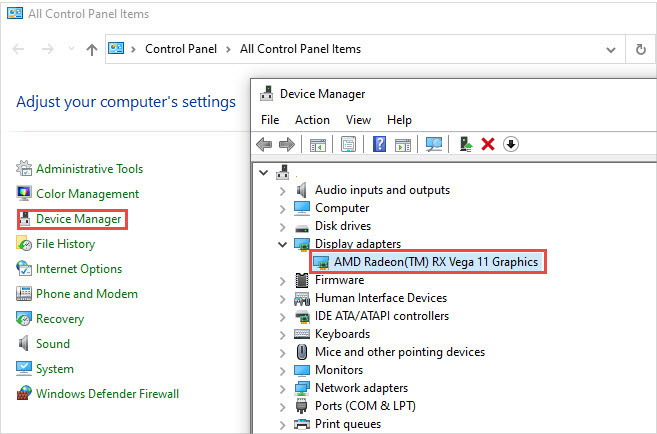
2단계. 그래픽 카드가 TensorRT 가속을 지원하는지 확인하세요.
컴퓨터에서 TensorRT 가속 기능의 호환성(지원) 수준을 확인하려면 Aiarty Image Enhancer를 열고 왼쪽 상단 메뉴로 이동한 다음 하드웨어 검사를 선택하세요.
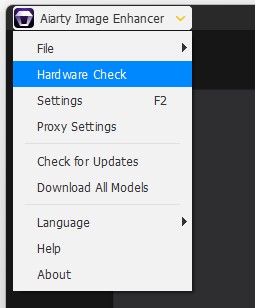
하드웨어 정보(AI 참조) 패널에서 CUDA 버전, 컴퓨팅 기능(GPU 컴퓨팅 기능), TensorRT 가속 호환성 지원을 확인할 수 있습니다.
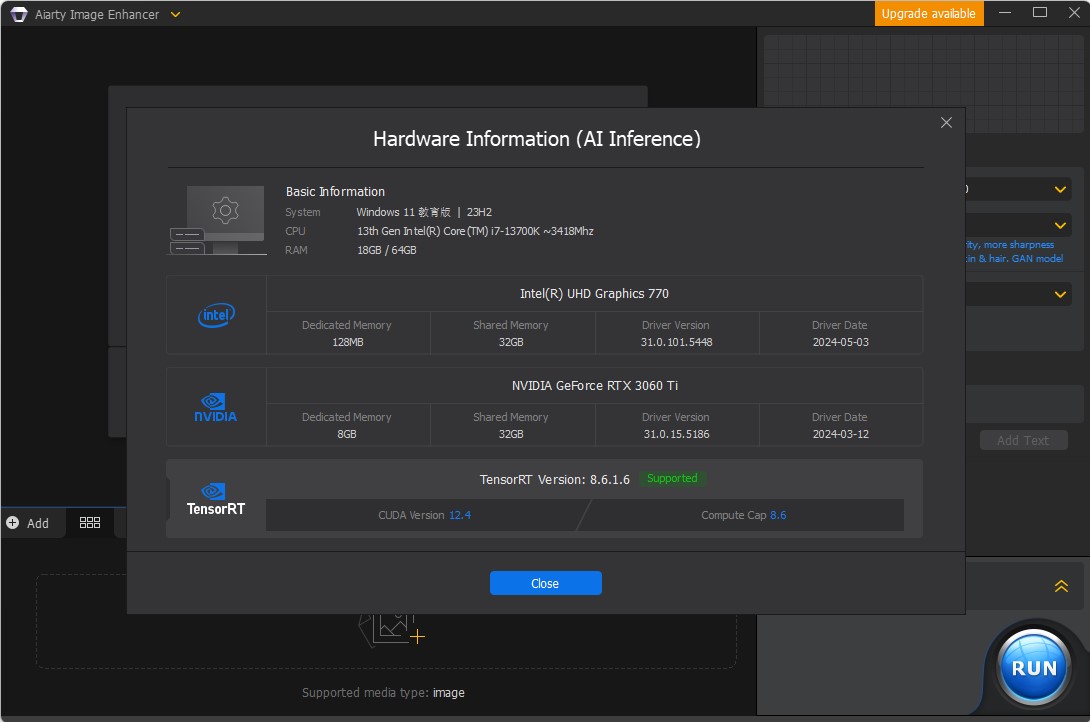
공식 웹사이트에서 NVIDIA GPU의 컴퓨팅 기능을 확인할 수 있습니다: CUDA GPU - 컴퓨팅 기능 | NVIDIA Developer
NVIDIA TensorRT가 제공하는 AI 하드웨어 가속 환경을 즐기려면 당사 소프트웨어에는 최소 CUDA 버전 ≥ 11.1과 GPU 컴퓨팅 기능 ≥ 6.0이 필요합니다.
3단계. 최신 그래픽 드라이버로 업데이트하세요.
이제 그래픽 카드와 OS 버전의 특정 유형에 따라 주요 그래픽 드라이버 제조업체에서 최신 드라이버를 다운로드하세요.
팁: 그래픽 카드가 TensorRT와 호환되는 경우 공식 웹사이트에서 그래픽 카드 모델과 운영 체제 버전에 맞는 최신 드라이버를 다운로드하여 설치하세요.
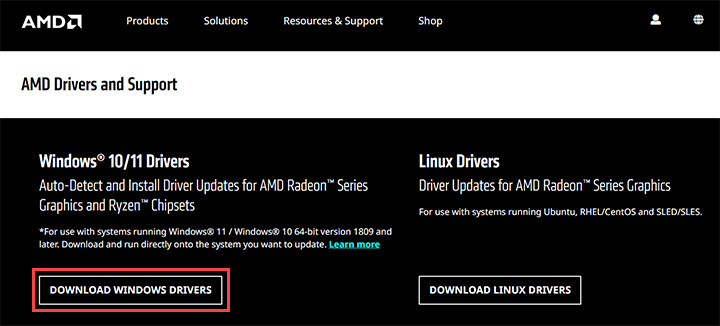
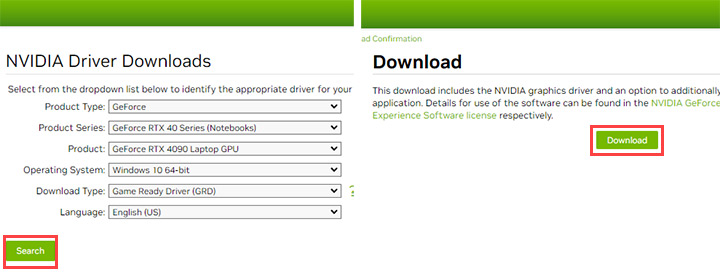
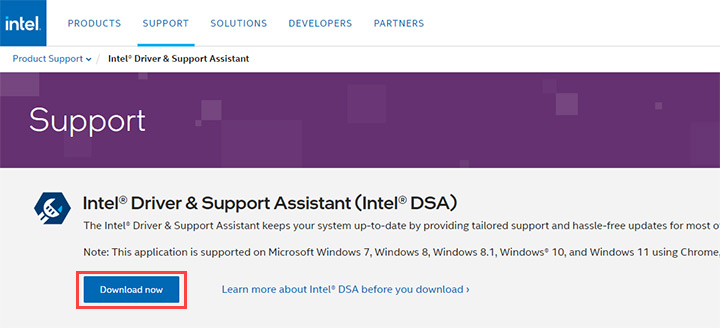
선택 단계: GPU 성능 최적화
AI 컴퓨팅 및 이미지 처리 성능을 더욱 향상시키려면 다음 지침에 따라 그래픽 카드 설정을 변경하는 것이 좋습니다.
- NVIDIA: 바탕화면을 마우스 오른쪽 버튼으로 클릭 > NNVIDA 제어판 > 3D 설정 관리 > 전역 설정 > 전원 관리 모드를 선택하세요. '최대 성능 선호'를 선택하세요.
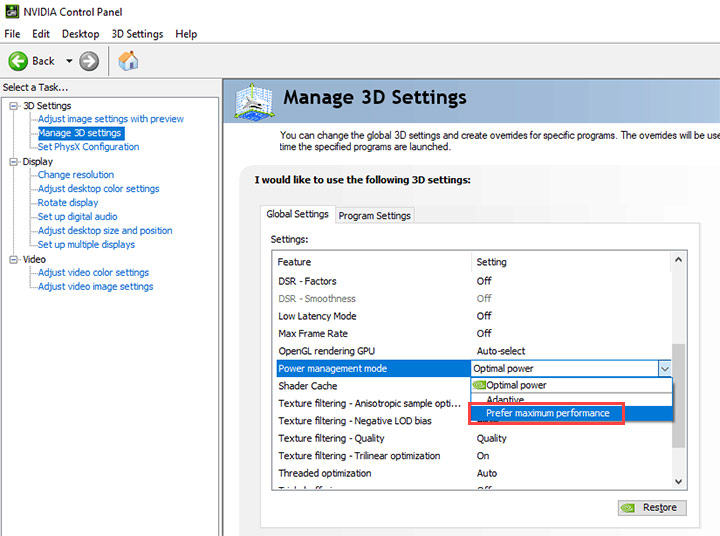
- AMD:바탕화면에서 마우스 오른쪽 버튼 클릭 > AMD Radeon 소프트웨어 > 성능 > 튜닝 > 전원 제어 > 수동 > 전원 튜닝 활성화 > 전원 제한(%) 값을 높이세요. GPU가 최고 클럭 주파수를 유지할 수 있도록 하여 GPU 성능을 향상시킵니다.
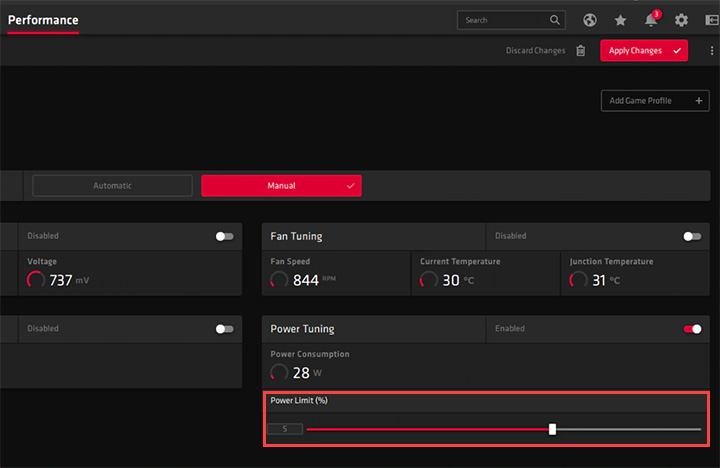
- Intel: 바탕 화면을 마우스 오른쪽 버튼으로 클릭 > Intel® 그래픽 설정 > 고급 모드 > 전원 > 전원 관리 옵션 > 최대 성능 > 적용을 선택합니다. 그런 다음 기본 제어판으로 돌아갑니다. 3D > 3D 기본 설정 > 성능 > 적용을 선택합니다.
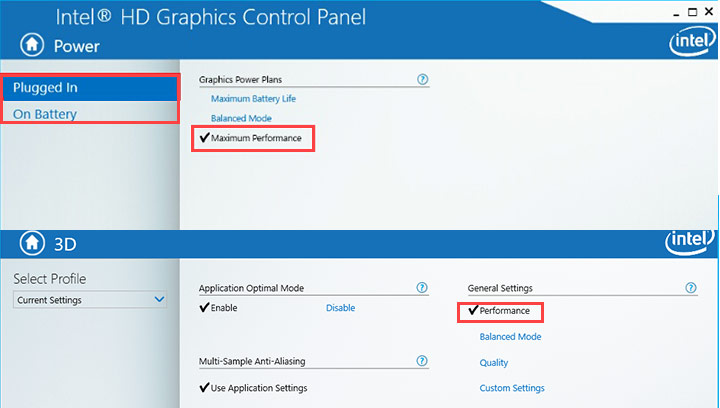
팁:
- 이는 제조업체, GPU 세대 및 컴퓨터에 따라 다릅니다. GPU 성능 최적화에 대한 자세한 내용은 제조업체 웹사이트에서 확인할 수 있습니다.
- AI 기능 사용을 마치면 전원을 절약하기 위해 옵션을 기본값으로 되돌리세요.
자주 묻는 질문
그래픽 드라이버에 대한 업데이트가 없으면 어떻게 되나요?
제조사에서 아직 최신 드라이버를 출시하지 않았을 가능성이 높습니다. 따라서 주기적으로 확인해 보세요. 만약 그래픽 카드가 매우 오래되어 제조사에서 더 이상 새 드라이버를 출시하지 않는다면, CPU 연산을 활용하거나 컴퓨터에 별도의 그래픽 카드를 구입하세요.
최신 드라이버를 설치했는데도 작동하지 않는 이유는 무엇인가요?
GPU 및 GPU 드라이버 외에도 프로세서, 메모리, 스토리지 등 AI 워크로드를 효율적으로 실행하는 데 적합한 최적의 하드웨어 구성이 있습니다. Aiarty Image Enhancer의 자세한 기술 사양을 확인하여 PC를 제대로 구성하세요.